三星a8变砖怎么刷机教程
是针对三星A8(如GALAXY A8全网通版A8000或A800F等型号)变砖后的详细刷机救砖教程,涵盖工具准备、操作步骤及注意事项,帮助您安全恢复设备功能:
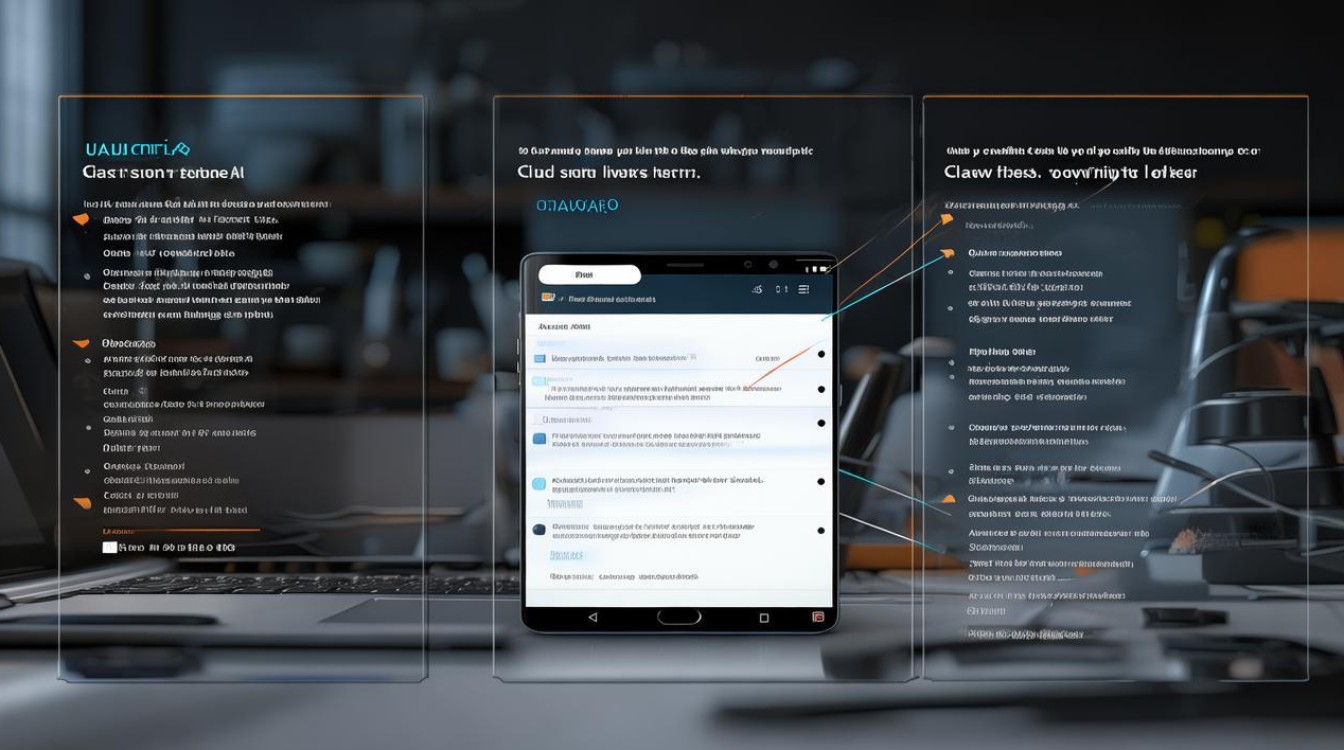
前期准备
- 确认手机型号与地区版本
需明确具体型号(如A8000/A800F),不同地区的固件不可混用,否则可能导致黑屏或其他异常;可在“设置”→“关于设备”中查看基带号或固件版本。
- 备份数据
由于刷机将清除所有用户数据,建议提前通过外部存储或云端备份联系人、照片等重要文件,若已无法开机,则跳过此步。
- 下载必要工具与固件
- 线刷宝/线刷大师客户端:支持一键匹配机型并下载官方救砖包(推荐使用最新版)。
- Odin软件:三星官方刷机工具,适用于手动模式操作。
- 对应型号的线刷ROM包:确保固件号高于当前系统版本以避免不稳定现象;可从线刷宝平台或三星官网获取。
- 安装驱动
运行刷机工具时会自动安装通用驱动,若提示弹窗需按指引完成安装。
两种主流刷机方式详解
✅方法一:通过线刷宝/线刷大师一键救砖(适合新手)
| 步骤序号 | 注意事项 | |
|---|---|---|
| 1 | 下载安装最新版线刷宝客户端,打开后选择【一键刷机】区域,输入机型关键词搜索。 | 确保USB数据线完好无损且能正常传输数据。 |
| 2 | 根据检测结果下载匹配的三星A8线刷包(如A8000或A800F)。 | 禁止中途取消下载,否则可能导致文件损坏。 |
| 3 | 用原装数据线连接手机与电脑,开启USB调试模式等待自动识别设备。 | 部分机型需手动进入下载模式(参考下文方法二说明)。 |
| 4 | 点击“开始刷机”,系统将自动解析固件、制定方案并安装驱动。 | 此过程约持续3-10分钟,请勿触碰手机或断开连接。 |
| 5 | 刷机完成后进行“手机体检”,确认系统运行正常后重新设置设备即可投入使用。 | 如出现功能异常(如信号丢失),可再次刷入更高版本固件覆盖修复。 |
✅方法二:使用Odin手动刷机(高级用户优选)
- 引导手机进入下载模式
同时按住【Power键+Home键+音量下键】直至出现警告画面,再按一次【音量上键】确认进入Download Mode;此时屏幕显示蓝色文字,电脑端的Odin软件应识别到设备并显示“Added”。
- 加载固件文件
- 打开已解压的Odin工具,依次点击以下按钮导入对应的分区文件:
- BL → 含“BL”字样的.tar.md5文件(负责引导加载程序);
- AP → 主系统镜像文件(通常命名为AP_开头);
- CP → 配置文件(部分平板类设备无此选项可不选);
- CSC → 根据需求选择是否清除数据:若需抹除密码及个性化设置,选用CSC_文件;保留数据则选HOMECSC文件。
- 打开已解压的Odin工具,依次点击以下按钮导入对应的分区文件:
- 执行刷机操作
核对所有选项无误后点击【START】按钮开始刷机,进度条满后会出现绿色“PASS!”提示即表示成功,整个过程手机会多次重启,切勿中断连接。

- 收尾工作
首次开机较慢属正常现象,完成后建议进入设置→备份和重置→恢复出厂设置以优化系统稳定性,之后可选择性还原之前备份的数据。
常见问题处理指南
- 驱动未正确安装怎么办?
尝试更换USB接口或重启电脑后再试;仍失败时可手动指定驱动路径至三星官方提供的通用驱动文件夹。
- 刷机后无法开机如何自救?
重新进入下载模式,更换其他版本的官方固件重刷;严重情况下需反复多次尝试不同固件组合。
- 如何判断是否彻底救活?
成功标志包括:能正常开机进入桌面、触控响应灵敏、基础功能(通话/WiFi)正常运作,若仍有卡顿或闪退,建议再次完整线刷一遍。
相关问答FAQs
Q1: 如果刷机过程中突然断电怎么办?
A: 立即重新连接电源并检查设备状态,若卡在启动界面循环,需重新进入下载模式并用同版本固件完整刷入一次;若完全无反应,可能需要拆机短接测试点强制唤醒主板(该操作风险较高,建议联系专业维修人员)。

Q2: 为什么明明按照教程操作却提示失败?
A: 常见原因包括:①固件与型号不匹配(如混淆A8000和A800F);②USB线质量差导致数据传输中断;③未正确进入下载模式,解决方案是逐一排查以上三点,优先更换原厂配件重试。
注:刷机存在一定风险,请严格遵循步骤操作,如遇复杂故障,建议携带设备前往三星授权服务中心进一步检测
版权声明:本文由环云手机汇 - 聚焦全球新机与行业动态!发布,如需转载请注明出处。












 冀ICP备2021017634号-5
冀ICP备2021017634号-5
 冀公网安备13062802000102号
冀公网安备13062802000102号